Annonse
Jeg foreslo nylig at brukere som ønsker å hoppe skip fra Windows XP, skulle ha det vurdere en Mac i stedet Windows XP-flyktninger: Har du vurdert en MacBook Air ennå?Brukere av Windows XP (og i mindre grad Windows Vista og 7) har en ulykkelig oppgraderingsbane foran seg. Kanskje er det på tide å grøfte Windows helt og hente en MacBook Air i stedet. Les mer . Selv om jeg fremdeles synes det er en god idé, kalte mange lesere meg gal; ikke alle vil lære å fly ved å hoppe av en klippe. De som vil ha noe mer kjent, kan det alltid slå til Windows 7 i stedet 4 billige måter å få en juridisk kopi av Windows 7Det virker som om Microsoft treffer spikeren med Windows bare annenhver versjon. Windows 7 var en av dem. Ting er at Microsoft selger ikke Windows 7 lenger. Her er alternativene. Les mer , og du kan få det til å se nesten identisk ut med Windows XP med noen få raske modifikasjoner.
Trinn 1: Last ned Luna Theme
Standardutseendet som de fleste Windows XP-brukere er kjent med er Luna-temaet. Dette inkluderer den blå oppgavelinjen og skrivebordsbakgrunnen til gressrike, bølgende åser.
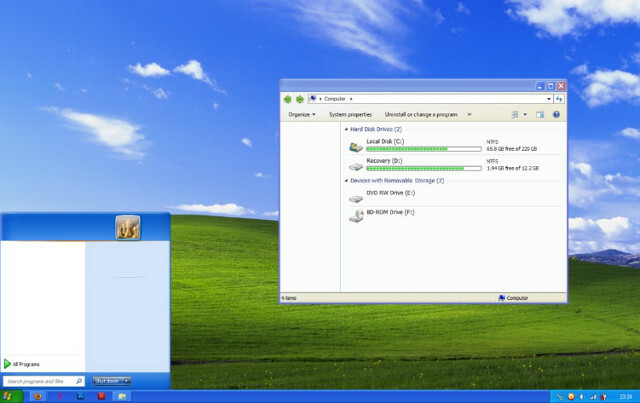
Windows 7 inkluderer ikke dette temaet, men du kan ta tak i det fra DeviantART, der en bruker som heter Satukoro har satt sammen en populær gjenoppretting. Du kan ikke bruke .zip-filen ennå, så legg den til side for nå.
Trinn 2: Last ned Universal Theme Patcher
Nå har du Luna-temaet, men Windows 7 støtter ikke fullt ut tredjeparts-temaer som standard. For å bruke det trenger du et annet program som heter Universal Theme Patcher. Du kan ta tak i dette fra Temakasse, TCP-Z og noen få andre nettsteder. Mange andre nettsteder som er vert for dette verktøyet prøv å installere adware Hold PC-en ren for annonser og virus med Lavasoft Ad-Aware + Free [Windows]Jeg fortsetter å foreslå for alle at det er en god ide å kjøre Ad-Aware. Det trenger ikke nødvendigvis kjøres utelukkende som den eneste antivirusprogramvaren, men jeg har funnet ut at Ad-Aware-teamet har gjort et ... Les mer ved siden av det, så vær forsiktig med hva du klikker.
Trinn 3: Installer Universal Theme Patcher
Åpne UTP zip-fil Hva er den beste metoden for komprimering av filer? MakeUseOf-tester zip, RAR og merFilkomprimering er en viktig og vanlig oppgave brukere ofte spør om datamaskinene sine. Å redusere størrelsen på en fil gjør det enklere å sende e-post eller plassere den på en flash-enhet. Det reduserer også båndbreddebruk og ... Les mer vil presentere deg med to kjørbare filer. Den ene vil ha x86 i filnavnet, den andre x64. Husk at x86 er for 32-biters Windows-installasjoner, mens x64 er for 64-biters installasjoner. Installer det som passer for PCen.
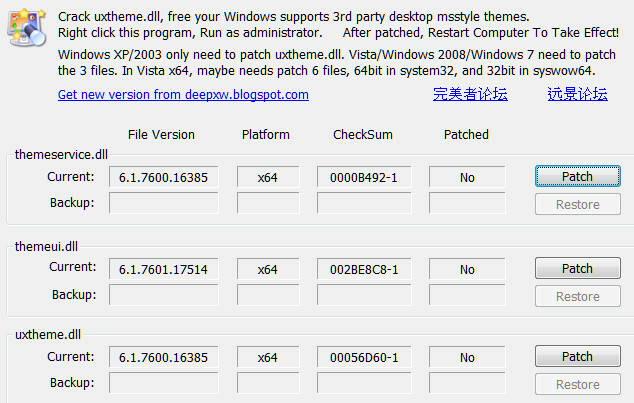
Installasjonsprogrammet vil presentere et vindu som forteller deg hvilken versjon av Windows du bruker og hvor mange filer som må lappes. Klikk Ja å fortsette.
Nå ser du et grensesnitt med tre seksjoner. Hver viser en fil som må lappes. Klikk på hver oppdateringsknapp, og start deretter datamaskinen på nytt.
Trinn 4: Installer temafilene
Nå finner du Luna-temaet. Zip som du lastet ned, og åpne det. Åpne også Windows Utforsker og naviger til C: \ Windows \ Resources \ Temaer. Kopier filene fra zip-mappen temaer mappen inn i katalogen \ Temaer.
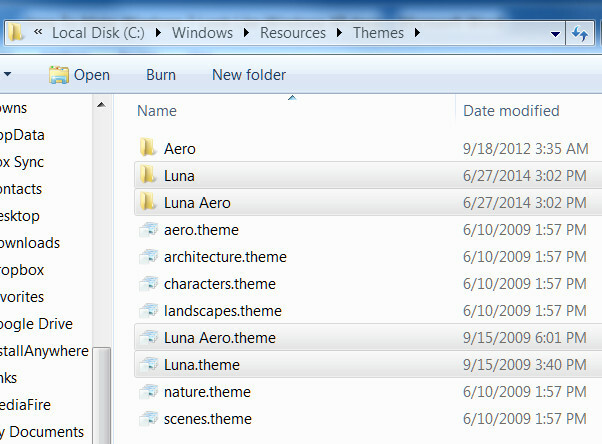
Høyreklikk på hvilket som helst tomt område på skrivebordet ditt og åpne Tilpass. I vinduet som åpnes skal du se en ny Installerte temaer kategori, som inkluderer Luna og Luna Aero. Velg Luna for det rene XP-utseendet.
Trinn 5: Juster oppgavelinjen
Det er mer som XP! Men vent - du er ikke ferdig. Det er noen ting som temaet ikke vil endre seg, og vi må fikse dem, begynner med oppgavelinjen.
Høyreklikk oppgavelinjen, klikk Eiendommer, endre deretter følgende alternativer i vinduet som åpnes.
Bruk små ikoner: Slå på
Oppgavelinjeknapper: Sett til Kombiner aldri.
Varslingsområde: Tilpass slik at de fleste ikoner er slått av, eller tilpasse seg dine preferanser.
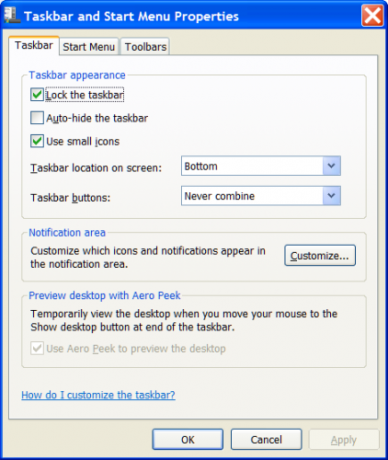
Bruk disse endringene og lukk vinduet. Du vil nå se en oppgavelinje som er veldig lik Windows XP. Noen ikoner kan holde seg fordi de er festet, men du kan fjerne dem ved å høyreklikke på ikonet og deretter trykke Løsne dette programmet fra oppgavelinjen.
Trinn 6: Last ned og installer Classic Shell
For å fullføre endringene, må du nok en gang gå utover standardalternativene. Heldigvis er det et program som heter Klassisk skall Gjør Windows 8 suge mindre med klassisk skallGjør Windows 8 brukbar for folk som tror det ikke er det. Legg til en startmeny på skrivebordet og finpusse hvordan Explorer og Internet Explorer oppfører seg, alt takket være et programvare kalt Classic ... Les mer som kan endre kjernegrensesnittfunksjoner. Gå til nettstedet Classic Shell, last ned og installer den deretter. Dette skal være enkelt; Det er ingen x64-versjon eller adware å bekymre deg for.
Trinn 7: Endre stil på startmenyen til Luna
Åpne applikasjonen Classic Shell Menu Settings. Når du gjør det, ser du kategorien Startmenystil valgt. Begynn med å velge Klassisk med to kolonner alternativ.
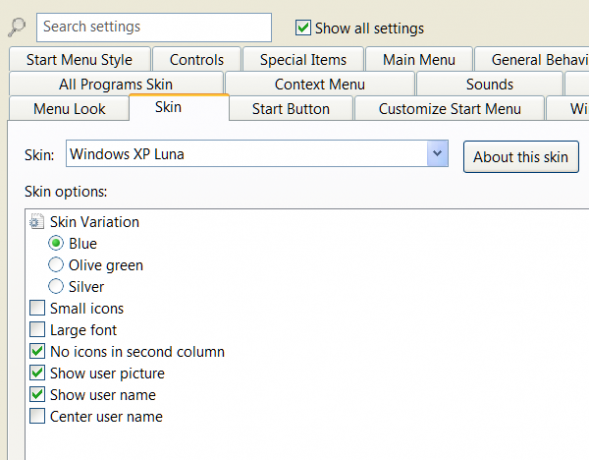
Gå nå til Hud fane. Klikk på rullegardinmenyen og valg Windows XP Luna. Huden påføres automatisk når du velger den. Du kan spille med noen få andre alternativer, for eksempel å slå brukernavn på eller av. Jeg overlater dem til din preferanse.
Trinn 8: Endre startknappen
Nå er du i nærheten. Du vil kanskje legge merke til at Windows 7-startknappen blir stående og Classic Shell gir ikke en XP-look-like. Ikke bekymre deg. Sjekk ut Classic Shell Forums og last ned startknappene i XP-stilen som leveres av samfunnet. Lagre bildet i nedlastingsmappen eller på et annet kjent sted.
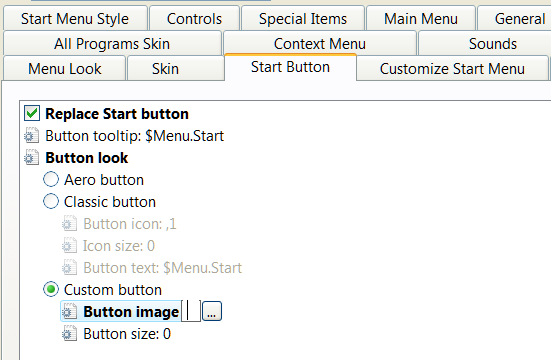
Åpne Start-knappen-fanen i Classic Shell Menu Settings-applikasjonen, klikk alternativet Egendefinert alternativknapp og klikk deretter […] ved siden av Knappebilde. Naviger til der du lagret Start-bildet i XP-stil, og velg det.
Trinn 9: Endre utseendet til Windows Utforsker
Du er nesten ferdig. Åpne Classic Explorer Settings-verktøyet (det er i samme mappe som Classic Shell Menu Settings). I det resulterende vinduet ser du alternativet Windows XP Classic øverst. Velg det.
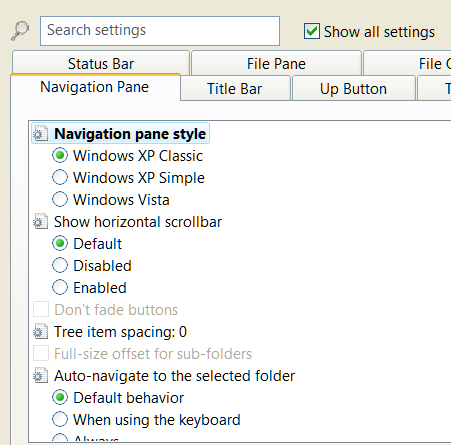
Personlig synes jeg standardinnstillingsknappene til denne innstillingen er urealistisk store, så jeg foreslår at du treffer Vis alle innstillinger boksen. Dette vil avsløre en rekke faner, hvorav en er Innstillinger for verktøylinjen. Åpne det, og fjern deretter av for Store knapper eske.
Klikk nå OK for å avslutte verktøyet. Lukk Windows utforsker 3 Avanserte tips og triks for bruk av Windows UtforskerWindows Utforsker er standard Windows-filbehandler. Forrige uke introduserte jeg deg for tre enkle måter å forbedre Windows 7 Explorer ved å finpusse funksjoner og bruke den til sitt fulle potensiale. I denne artikkelen,... Les mer (hvis den allerede er åpen) og åpne den på nytt for å se endringene dine.
Trinn 10: Kos deg med Sweet Victory!
Hvis du har fulgt disse trinnene nøyaktig, vil du ende opp med en inkarnasjon av Windows 7 som er påfallende lik Windows XP. Du finner at det er overraskende lite kompromisser med denne tilnærmingen. Den reviderte startmenyen, oppgavelinjen og Utforskeren skal være jevn og stabil.
Du kan tilpasse opplevelsen ytterligere ved å tenke deg rundt i Classic Shell. Fantasien din er grensen, ettersom verktøyet lar deg endre skriftstørrelser, avstand, knappestørrelse, knappetype og mye mer. Disse innstillingene kan brukes til å emulere XP ytterligere eller til å tilpasse Windows etter din smak.
Synes du Windows 7 ser bra ut i XPs hud? Gi oss beskjed i kommentarene!
Matthew Smith er en frilansskribent bosatt i Portland Oregon. Han skriver og redigerer også for Digital Trends.


